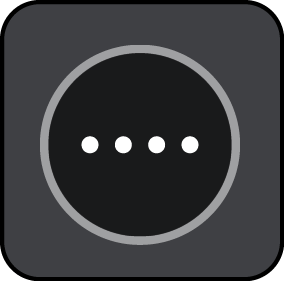

Zobrazí sa obrazovka vyhľadávania spolu s klávesnicou.
Počas zadávania sa v riadkoch zobrazia návrhy podľa toho, čo ste už zadali. Môžete pokračovať v zadávaní alebo si vybrať spomedzi návrhov.
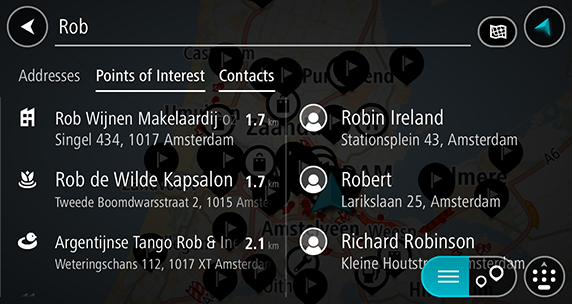
Poznámka: Ak má váš kontakt viacero adries, v zozname sa zobrazujú všetky adresy.
Poznámka: Pri vyhľadávaní sa hľadá v celej mape. Ak chcete zmeniť spôsob vyhľadávania, vyberte tlačidlo vpravo od poľa vyhľadávania. Potom môžete nastaviť, kde presne sa má vyhľadávať, ak chcete napríklad hľadať len pozdĺž trasy alebo v rámci mesta.
Poznámka: Výsledky vyhľadávania v dvoch stĺpcoch sa zobrazujú iba na iPhone 6 a novších modeloch. Iné modely iPhone zobrazujú výsledky vyhľadávania v jednom stĺpci.
Tip: Ak chcete zobraziť viac výsledkov, skryte klávesnicu alebo prechádzajte nadol v zozname s výsledkami.
Tip: Medzi zobrazením výsledkov na mape alebo v zozname môžete prepínať tlačidlom zoznamu/mapy:
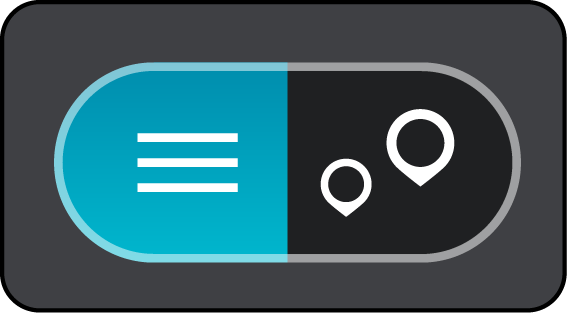
Na mape sa zobrazí daný kontakt.
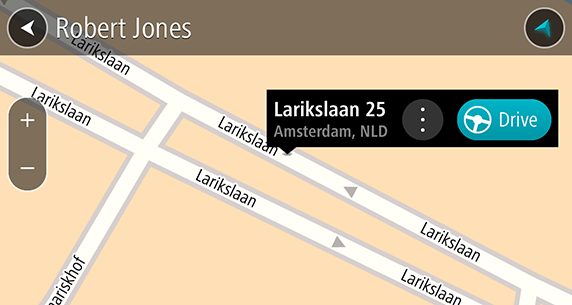
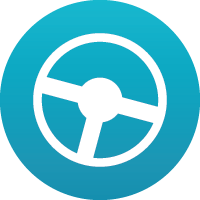
Naplánuje sa trasa a začne sa navigácia do vášho cieľa. Keď vyrazíte na cestu, automaticky sa začne zobrazovať navádzanie.
Tip: Ak je vaše cieľové miesto v inom časovom pásme, na paneli s informáciami o príjazde budete vidieť znamienko plus (+) alebo mínus (–) a časový rozdiel v hodinách a polhodinách. Odhadovaný čas príjazdu je miestny čas vo vašom cieľovom mieste.
Tip: Do už naplánovanej trasy môžete pridávať zastávky.